Strategy ONE
Umgrenzung konfigurieren
Ab der monatlichen Freigabe von MicroStrategy 2021 Update 7. Oktober können Administratoren Umgrenzungen konfigurieren. Umgrenzungen ermöglichen es einem Administrator, bestimmte Knoten einer geclusterten Umgebung zur Verwendung durch bestimmte Benutzer oder bestimmte Workloads im normalen Betrieb zu reserviert.
Es gibt zwei Typen von Umgrenzungen:
-
Benutzerumgrenzung Verarbeitet Anforderungen von einer Liste angegebener Benutzer oder Benutzergruppen. Benutzerumgrenzungen können durch die Angabe anwendbarer Projekte weiter eingeschränkt werden
-
Abonnementumgrenzung Fügt Abonnements, ausgelöst durch Ereignisse oder zeitbasierte Ablaufpläne, für bestimmte Projekte aus. Abonnements für bedarfsgesteuerte Ereignisse wie „Jetzt ausführen“, „Vorschau“ oder „Persönliche Ansicht“ sind nicht enthalten.
Für Benutzer, die mehr Rechenleistung oder eine hohe Verfügbarkeit benötigen, kann eine Benutzerumgrenzung konfiguriert werden. Umgekehrt könnte eine Abonnementumgrenzung konfiguriert werden, um die Ressourcen für Abonnements niedrigerer Priorität zu begrenzen.
Alle konfigurierten Umgrenzungen sind in einer einzelnen Liste, geordnet nach Priorität, definiert. Wenn eine Anfrage eintrifft, wird die geordnete Liste aller Umgrenzungen und ihrer Konfigurationen ausgewertet, um feststellen zu können, ob die Anfrage mit einer Umgrenzungskonfiguration übereinstimmt. Eine Anfrage wird von der ersten gefundenen Umgrenzung mit einem verfügbaren Knoten in der geordneten Liste verarbeitet, wenn die Anfrage die Umgrenzungskriterien erfüllt.
Wenn alle Knoten im Cluster Teil der Umgrenzungsliste sind, wird die Anfrage an einen Knoten in der letzten Umgrenzung in der geordneten Liste gesendet.
Schauen Sie sich das Video unten an, um mehr zu erfahren!
Umgrenzungen mit synchronem Projekt-Clustering verwenden
Betrachten Sie das folgende Beispiel, das eine geclusterte Implementierung mit8 Knoten zeigt:
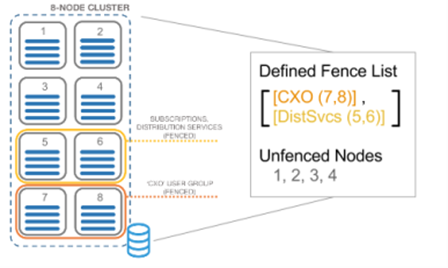
-
Die Knoten 7 und 8 sind in der EXO-Benutzerumgrenzung definiert. Das bedeutet, dass diese Knoten für Anforderungen von Benutzern in der EXO-Gruppe reserviert sind.
-
Die Knoten 5 und 6 sind in der DistSvcs-Abonnementumgrenzung definiert. Das bedeutet, dass diese Knoten für die Verarbeitung von Abonnements reserviert sind, bei denen es sich nicht um bedarfsgesteuerte Ereignisse handelt.
-
Die Knoten 1, 2, 3 und 4 sind nicht in einer Umgrenzung definiert. Das bedeutet, dass sie für die Verarbeitung von Anforderungen zur Verfügung stehen, die die Kriterien einer der beiden Umgrenzungen nicht erfüllen.
Umgrenzungen mit asynchronem Projekt-Clustering verwenden
Wenn Benutzerumgrenzungen für einen Cluster konfiguriert sind, der Projekte hat, die nur auf bestimmten Knoten geladen werden, werden Benutzer immer zu einem Knoten gesendet, der das Projekt unterstützt. Die erste Umgrenzung in der Prioritätenliste, die einen Knoten enthält, in dem das angeforderte Projekt geladen ist, wird verwendet.
Umgrenzungen konfigurieren
-
Öffnen Sie das Workstation-Fenster.
-
Klicken Sie im Navigationsbereich auf Umgebungen.
-
Klicken Sie mit der rechten Maustaste auf eine Umgebung und wählen Sie aus - Eigenschaften.
-
Klicken Sie im linken Bereich auf Umgrenzungen.
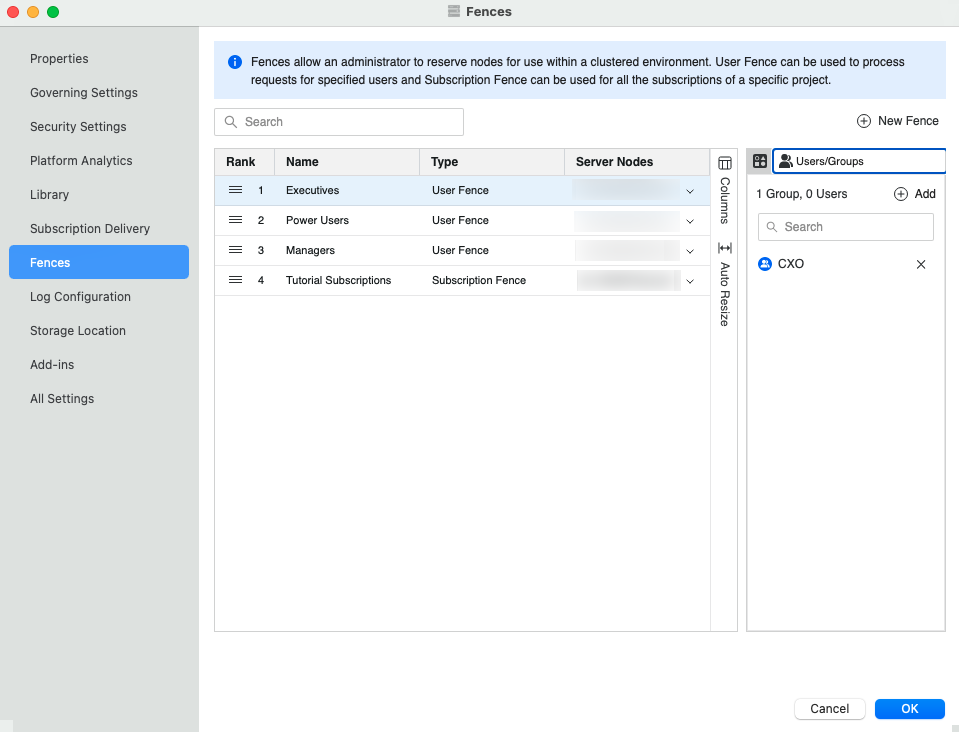
-
Klicken Sie
 Neue Umgrenzung, um eine neue Zeile für die Erstellung der Umgrenzung hinzuzufügen.
Neue Umgrenzung, um eine neue Zeile für die Erstellung der Umgrenzung hinzuzufügen. -
Betreten Sie die Umgrenzung Name.
-
Wählen Sie aus Typ des Umgrenzers. Benutzerumgrenzungen gelten für Benutzer und Gruppen. Abonnementumgrenzungen gelten für Abonnements.
-
Wählen Sie aus Serverknoten.
-
Alle Projekte sind standardmäßig ausgewählt. Klicken Sie Hinzufügen, um einzelne Projekte auszuwählen.
-
Klicken Sie
 und
und  Hinzufügen, um Benutzer und Gruppen hinzuzufügen.
Hinzufügen, um Benutzer und Gruppen hinzuzufügen.Benutzer oder Gruppen können nicht zu Abonnementumgrenzungen hinzugefügt werden. Standardmäßig werden alle Abonnements in den angegebenen Knoten ausgeführt.
-
Ordnen Sie die Umgrenzungen in der Tabelle bei Bedarf neu an, indem Sie sie ziehen, um ihre Rangfolge anzupassen.
-
Wenn Sie eine Umgrenzung löschen müssen, klicken Sie mit der rechten Maustaste darauf und wählen Sie aus Löschen.
-
Klicken Sie auf OK.
